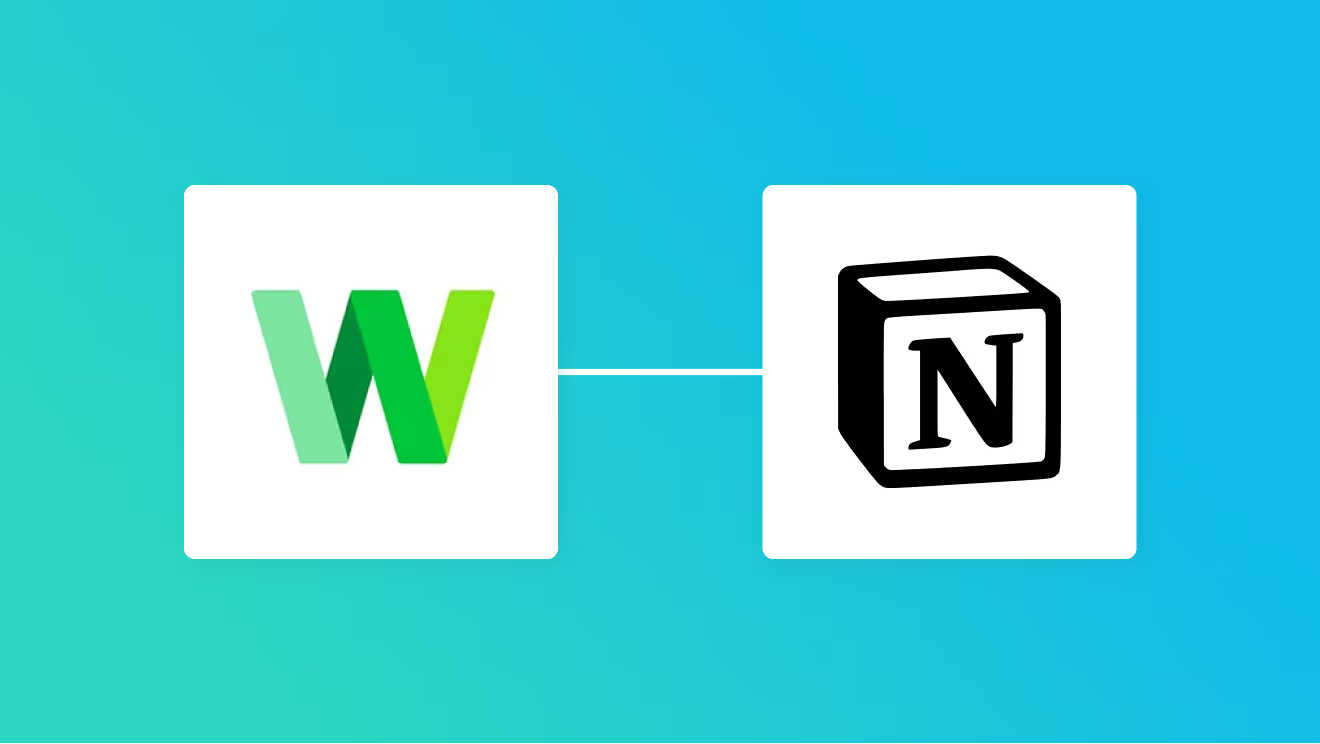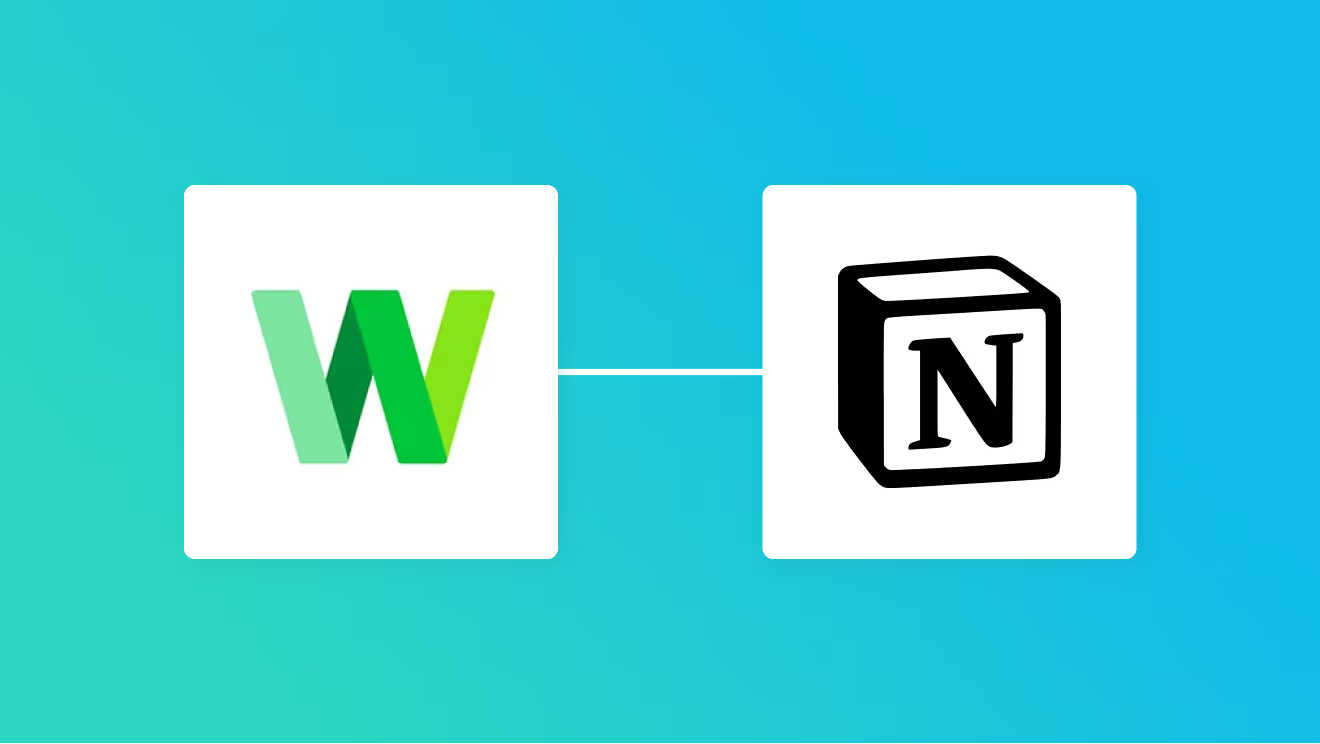今や当たり前になってきた、社内連絡用のメッセージツール。
こんな方におすすめ
チャットツールとしてLINE WORKSを使っている方
毎日大量のトークが流れてきて重要な情報が埋もれがちな方
LINE WORKSのデータをNotionで一括管理したい方
今すぐに試したい方へ
本記事ではノーコードツール「Yoom」を使用した連携方法をご紹介します。
LINE WORKSで特定のルームに投稿した内容をNotionのデータベースに追加する
試してみる
[Yoomとは]
今回ご紹介するテンプレート以外にも、Notionがもっと便利になる実践的な自動化例を掲載した資料をご用意しています。
⇒Notionを使った業務自動化事例資料をダウンロード(無料)
LINE WORKSとNotionの連携フローの作り方 アプリの連携は、一般的にプログラミング係の専門的な知識が必要だったり、設定に時間がかかることが多く、エンジニアではない一般ユーザーには難しいイメージですが、Yoomを利用すれば、簡単に、知識や経験がなくてもアプリの連携ができちゃうんです!
ステップ1:Yoom登録・ログインとアプリ登録 Yoomのアカウントにログインしたら、使用するアプリを登録します。1) 「マイアプリ」をクリックし、「新規接続」を選択してください。
2) 登録したいアプリを選択し、アプリごとに使用するアカウントでログインしてください。LINE WORKS(API2.0)のマイアプリ登録方法 | Yoomヘルプセンター (intercom.help
3) 登録ができるとマイアプリにアイコンが表示されます。
ステップ2: テンプレートの選択と格納場所の準備 今回は、【LINE WORKSで特定のルームに投稿した内容をNotionのデータベースに追加する】 というフローを作成します。
なお、今回のフローではレコードを追加するNotionのデータベースを事前に用意する必要があります。
ステップ3:NotionとLINE WORKSの連携設定 1) 以下のテンプレートの「試してみる」のアイコンをクリックしてマイプロジェクトへコピーしましょう。
LINE WORKSで特定のルームに投稿した内容をNotionのデータベースに追加する
試してみる
2) 以下のような表示が出てきます。
指示にしたがって、右に「!」のついているフローのアイコンを順番にクリックし、編集していきます。
3) 「アプリと連携する 新しいメッセージがトークルームに投稿されたら」をクリックします。
4) アクションは「トークルームにメッセージを送信」を選択して、「次へ」をクリックしましょう。
5 )表示されるWebhookURLをコピーし、対象アプリの管理画面で設定を行なってください。
6) フローに戻ったら、「テキストからデータから抽出する」のアイコンをクリックしてください。
7) 変換タイプは「GPT-4o mini|3,500文字以内のデータからテキストを抽出(2タスク)」を選択して「次へ」をクリックします。
8) 項目を入力します。
AIを活用した「データの抽出(2タスク)」の設定方法については、こちら のページもご確認ください。
9) フローに戻ったら、「データベースを操作する レコードを追加する」のアイコンをクリックします。
10) アクションは「レコードを追加する」を選択し、「データベースID」を入力して「次へ」をクリックします。
11) 追加するレコードの値を入力します。
12) これで【LINE WORKSで特定のルームに投稿した内容をNotionのデータベースに追加する 】というフローの完成です。
ステップ4: テストと確認 13) 最後まで設定すると以下のような表示が出てくるので、「トリガーをON」をクリック。フローボットを起動させて、一度正しく作動するか確認してください。
設定お疲れ様でした!
LINE WORKSで特定のルームに投稿した内容をNotionのデータベースに追加する
試してみる
LINE WORKSとNotionのその他の自動化例
今回ご紹介したフロー以外にもLINE WORKSやNotionのAPIを利用すれば、さまざまな業務の自動化を実現することができます。いずれも簡単な設定で利用できるようになりますので、もし気になるものがあれば、ぜひお試しください!
毎日Notionデータベース内のタスクから本日が期限のものを抽出し一括でLINE WORKSに通知する
試してみる
Notionデータベースに登録された議事録の内容を要約してLINE WORKSに通知する
試してみる
NotionDBでプロジェクトの進捗状況が作成または更新されたらLINE WORKSに通知する
試してみる
LINE WORKSを活用した自動化例
タスクや課題が作成されたらLINE WORKSに通知する
LINE WORKSへの通知が自動化されることで、情報共有のタイムラグや通知漏れを防止できるため、業務をスムーズに進めることが可能です。
GitHubでIssueが作成されたらLINE WORKSに通知する
試してみる
Jira Softwareで課題が作成されたらLINE WORKSに通知する
試してみる
BubbleでThingが作成されたらLINE WORKSに通知する
試してみる
リードが作成されたら、LINE WORKSに通知する
大切な顧客情報を見落とすことなく迅速に対応することができ、業務効率向上が図れます。
HubSpotのコンタクトにリードが登録されたら、LINE WORKSに通知する
試してみる
Microsoft Dynamics365 Salesでリードが作成されたら、LINE WORKSに通知する
試してみる
Salesforceに新規リードが登録されたらLINE WORKSに通知
試してみる
投稿が追加・更新されたら、LINE WORKSに通知する
追加・更新情報をLINE WORKSで共有することで、チームメンバー間での情報連携がスムーズになり、活動の効率化につながるはずです。
WordPressで記事が公開されたら、LINE WORKSに通知する
試してみる
WordPressで記事が更新されたら、LINE WORKSに通知する
試してみる
YouTubeに最新の動画が公開されたら、LINE WORKSに通知する
試してみる
Notionを活用した自動化例
Notionの情報をもとにフォルダを作成する
Notionで収集した情報をもとにフォルダが自動的に作成されるため、手動でのフォルダ作成やファイル整理の手間が省けます。
Notionの情報をもとにDropboxにフォルダを作成する
試してみる
Notionの情報をもとにMicrosoft SharePointにフォルダを作成する
試してみる
登録された会社情報をNotionに追加する
登録や更新された情報をNotionに自動登録できるので、管理の一元化が実現できるはずです。
HubSpotに登録されたコンタクト情報をNotionデータベースへ格納
試してみる
Salesforceに登録された取引先をNotionのデータベースに追加する
試してみる
Sansanに登録された名刺情報をNotionに登録する
試してみる
Notionの任意のデータベースに情報が追加されたら通知する
Notionのデータベースへの登録または更新されたら自動で通知するため、関係者は必要な情報にすぐアクセスできるようになるかもしれません。
Notionの任意のデータベースに情報が追加されたら、Microsoft Teamsに通知
試してみる
Notionのデータソースに情報が追加されたら、Google Chatに通知する
試してみる
Notionのデータソースに情報が追加されたら、Chatworkに通知する
試してみる
ご紹介したテンプレート以外にも、Notionがもっと便利になる実践的な自動化例を掲載した資料をご用意しています。
⇒Notionを使った業務自動化事例資料をダウンロード(無料)
LINE WORKSとNotionを連携するメリット メリット1: 情報の一元管理 特定のルームに投稿された情報が自動的にNotionのデータベースに追加されることで、情報を一元管理しやすくなります。
メリット2: タスク管理の効率化 LINE WORKSでの会話内容が自動的にNotionのタスク管理データベースに追加されることで、後からタスクを手動で入力する手間が省けます。
まとめ LINE WORKSとNotionをノーコードで連携することで、LINE WORKSの投稿内容を自動でNotionに追加できるようになりました。